
Cipta, buka dan tukar dokumen dalam TextEdit pada Mac
Anda boleh mencipta, membuka dan menyimpan dokumen dalam format teks beraneka, teks biasa, Microsoft Word, OpenDocument, Arkib Web dan HTML. Anda juga boleh mengunci dokumen untuk menghalang pengeditan atau mengeksport dokumen sebagai PDF.
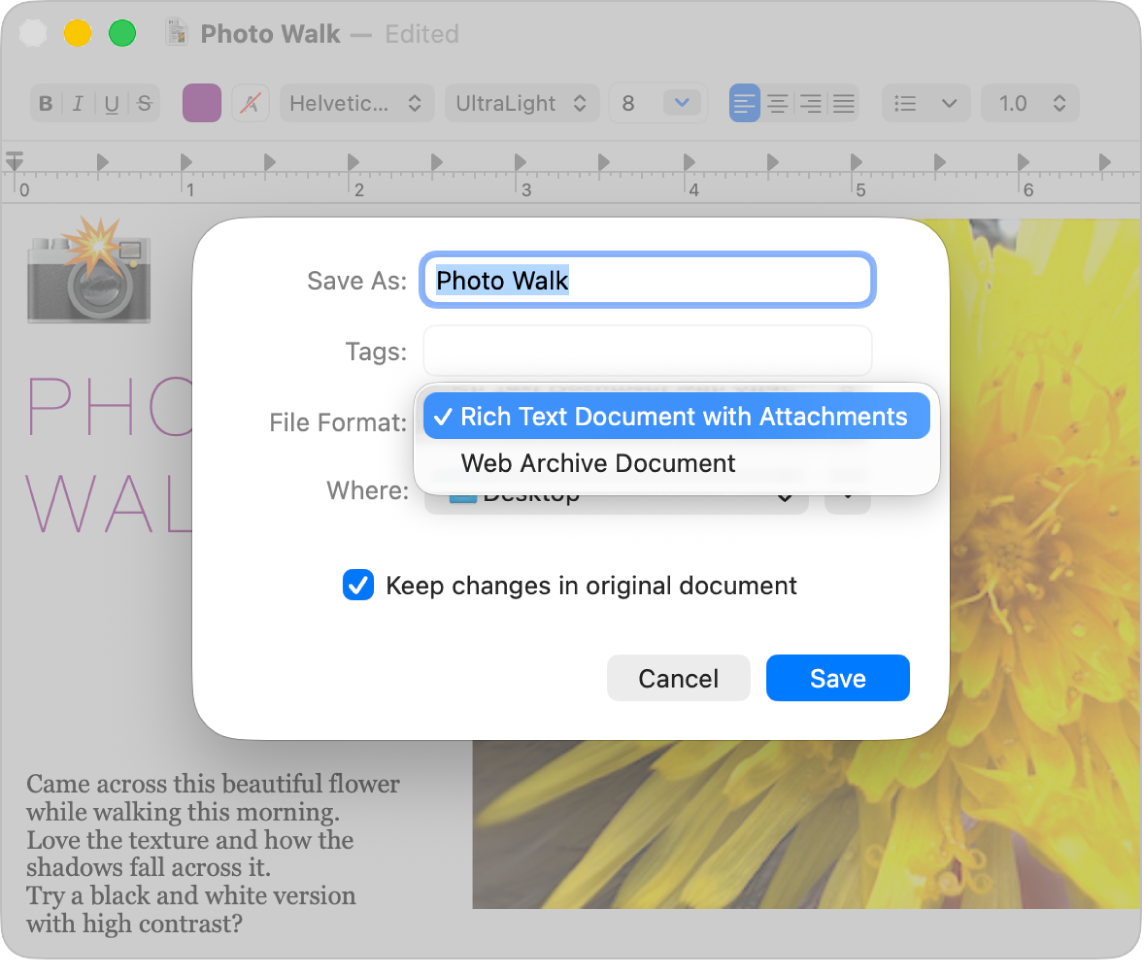
Cipta dokumen baharu
Buka app TextEdit
 pada Mac anda.
pada Mac anda.Lakukan salah satu yang berikut:
Jika anda telah mengaktifkan iCloud Drive untuk TextEdit: Dialog TextEdit kelihatan. Klik Dokumen Baharu di bahagian kiri bawah. Lihat Simpan fail dalam iCloud Drive.
Jika TextEdit telah dibuka: Pilih Fail > Baharu.
Apabila dokumen dibuka, mula menaip atau perencanaan teks.
Jika Apple Intelligence* diaktifkan, anda boleh menggunakan Alat Penulisan untuk membantu anda mencari perkataan dan nada yang betul. Lihat Gunakan Alat Menulis dengan Apple Intelligence.
TextEdit menyimpan secara automatik dokumen anda semasa anda bekerja pada dokumen tersebut. Anda juga boleh melakukan mana-mana yang berikut:
Tukar nama fail dan tempat fail disimpan: Pilih Fail > Simpan, namakan dokumen, pilih lokasi (seperti iCloud Drive atau “TextEdit — iCloud”) dalam menu timbul Di, kemudian klik Simpan.
Jika anda menyimpan dokumen dalam iCloud, ia tersedia pada semua peranti anda yang anda aktifkan iCloud Drive.
Jika anda tidak melihat menu timbul, klik TextEdit dalam bahagian iCloud daripada bar sisi.
Tambah metadata: Hanya dalam dokumen teks beraneka, pilih Fail > Tunjukkan Sifat, kemudian masukkan maklumat, seperti pengarang, organisasi atau hak cipta.
Tambah tag untuk menjadikan dokumen lebih mudah dicari: Lihat Gunakan tag untuk menyusun fail.
Buka dokumen
Anda boleh membuka dokumen dalam format Microsoft Word, OpenDocument, Arkib Web, HTML, teks beraneka dan teks biasa. Anda boleh juga mengubah pemformatan fail HTML dan RTF apabila membukanya.
Dalam app TextEdit
 pada Mac anda, pilih Fail > Buka.
pada Mac anda, pilih Fail > Buka.Pilih dokumen, kemudian klik Buka.
Jika dokumen anda disimpan dalam iCloud Drive, anda boleh memilih TextEdit dalam bahagian iCloud dari bar sisi, kemudian dwiklik dokumen anda.
Untuk melihat pemformatan lalai fail HTML atau RTF, pilih TextEdit > Seting, kemudian klik Buka dan Simpan.
Tukar kepada teks biasa atau teks beraneka
Apabila anda mencipta dokumen teks beraneka, anda boleh menggunakan pilihan pemformatan, seperti teks justifikasi atau bergaya. Dokumen teks biasa tidak mempunyai pilihan pemformatan.
Dalam app TextEdit
 pada Mac anda, buka dokumen.
pada Mac anda, buka dokumen.Lakukan salah satu yang berikut:
Keluarkan semua pemformatan: Pilih Format > Jadikan Teks Biasa.
Nota: Apabila anda menukar dokumen teks beraneka kepada teks biasa, dokumen kehilangan semua gaya teks dan pemformatan, serta dokumen disimpan sebagai fail .txt.
Benarkan pemformatan, jadual dan imej: Pilih Format > Jadikan Teks Beraneka. Dokumen disimpan sebagai fail .rtf.
Jika terdapat format yang anda lebih suka untuk dokumen baharu, anda boleh setkan format lalai. Pilih TextEdit > Seting, klik Dokumen Baharu, kemudian pilih “Teks beraneka” atau “Teks biasa” di bawah Format.
Simpan dokumen dalam format lain
Dokumen TextEdit baharu dalam format teks beraneka secara lalai, tetapi anda boleh menyimpan dokumen dalam format Microsoft Word, OpenDocument, Arkib Web, HTML, teks beraneka dan teks biasa. Anda juga boleh mengeksportnya sebagai PDF.
Dalam app TextEdit
 pada Mac anda, buka dokumen.
pada Mac anda, buka dokumen.Lakukan mana-mana yang berikut:
Tukar format: Pilih Fail > Simpan, pilih format dalam menu timbul Format Fail, kemudian klik Simpan.
Cipta PDF: Pilih Fail > Eksport sebagai PDF.
Simpan salinan
Dalam app TextEdit
 pada Mac anda, buka dokumen.
pada Mac anda, buka dokumen.Tahan kekunci Option, kemudian pilih Fail > Simpan Sebagai.
Masukkan nama untuk salinan, kemudian klik Simpan.
Salinan kekal terbuka dan anda boleh mengeditnya.
Elakkan pengeditan
Dalam app TextEdit
 pada Mac anda, buka dokumen.
pada Mac anda, buka dokumen.Lakukan mana-mana yang berikut:
Jadikan dokumen baca sahaja: Pilih Format > Halang Pengeditan.
Jika anda memiliki dokumen baca sahaja, anda boleh memilih Format > Benarkan Pengeditan untuk mengedit dokumen lagi. Orang lain boleh membuat salinan dokumen untuk mengeditnya.
Kunci dokumen: Letakkan penuding ke kanan tajuk dokumen di bahagian atas tetingkap dokumen, klik anak panah yang kelihatan, kemudian klik butang Kunci
 .
.Dokumen TextEdit dikunci tidak boleh diedit atau dipadamkan. Jika anda memiliki dokumen dikunci, anda boleh mengklik butang Kunci
 untuk mengeditnya. Orang lain boleh membuat salinan dokumen untuk mengeditnya.
untuk mengeditnya. Orang lain boleh membuat salinan dokumen untuk mengeditnya.
Jika anda mahu mengedit dokumen dengan ciri tambahan di luar kemampuan TextEdit, lihat Panduan Pengguna Pages untuk Mac.